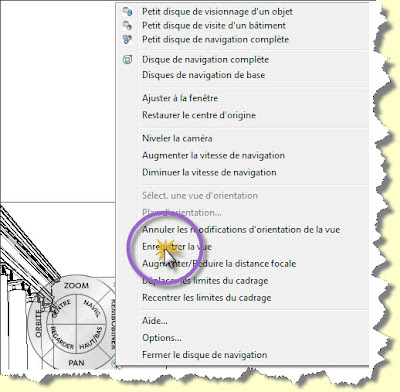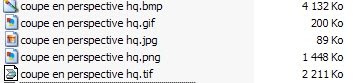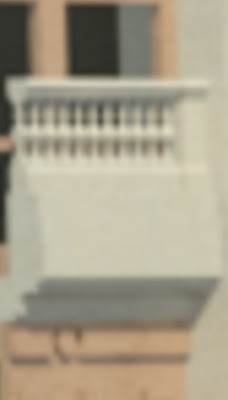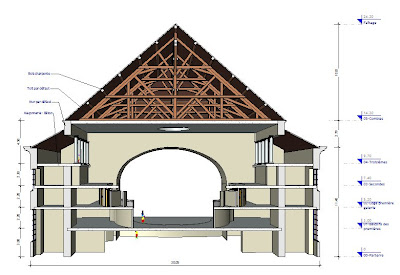La fonction de rendu de revit ne permet pas d'enchaîner le calcul d'images.
Les temps de calcul pouvant être assez longs, il est fréquent de lancer les rendus pendant la nuit. Dans ce contexte, voici une méthode qui permettra de faire deux rendus successifs sans être obligé de mettre son réveil au milieu de la nuit.
 L'astuce consiste à utiliser une visite virtuelle dans laquelle on ne laisse que deux images.
L'astuce consiste à utiliser une visite virtuelle dans laquelle on ne laisse que deux images.
Placez! les deux images clés de la visite virtuelle.
Puis modifiez! la.
Modifiez! ses propriétés.
de façon à changer le nombre d'images
Limitez! le nombre d'images à 2.
Ouvrez! la visite virtuelle...
Lorsque la vue s'affiche, contrôlez! votre point vue en utilisant les fonctions du disque de navigation.
N'oubliez! surtout pas d'enregistrer la vue pour concerver le point de vue obtenu.
Positionnez! vous sur la deuxième image clé...
 Répétez! le règlage de positionnement de la vue et enregitrez! son point de vue.
Répétez! le règlage de positionnement de la vue et enregitrez! son point de vue.
Activez! la boîte de dialogue de rendu pour effectuer les rêglages que vous souhaitez! appliquer à vos image.
Nota: Le règlage sera obligatoirement le même pour les deux images.
Ne lancez! pas le rendu directement dans cette vue.
Dans le menu d'application, exportez la visite virtuelle.
Sélectionnez! le style de graphisme Rendu pour l'export.
Enregistrez! au format d'image souhaité.
Et vous obtiendrez! vos images qui seront calculées à la suite sans que votre présence soit nécessaire pour relancer le rendu.

P.S.
Il est bien entendu possible de choisir un nombre d'images plus élévé.
On peut aisément imaginer de créer plusieurs images clés et de ne conserver que le nombre d'images correspondant.
Un détail gènant cependant ; dans ce cas, les images crées ne correspondront pas forcément aux images clés puisque la visite virtuelle les répartira à distances égales sur le trajet de la caméra. Et seules les images clés sont capables de mémoriser un point de vue.